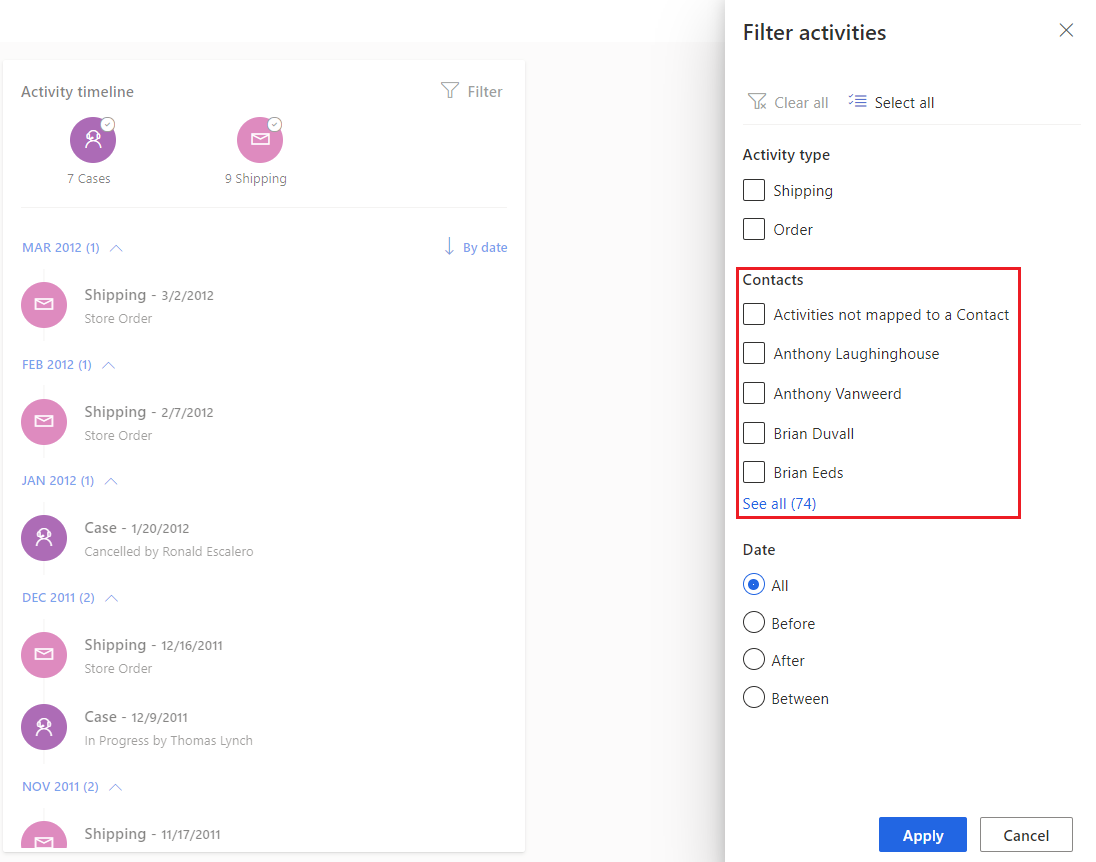Konfigurowanie działań kontaktu biznesowego (wersja zapoznawcza)
[Ten artykuł stanowi wstępną wersję dokumentacji i może ulec zmianie.]
Działania biznesowe to akcje lub zdarzenia wykonywane przez kontakty biznesowe. Na przykład transakcje, czas trwania połączenia pomocy technicznej, recenzje witryn, zakupy lub zwroty. Te działania są zawarte w co najmniej jednym źródle danych. Dzięki Customer Insights konsoliduj działania kontaktów na podstawie tych źródeł danych i powiąż je z profilami klientów. Działania te pojawiają się chronologicznie na osi czasu na profilu klienta. Dołącz oś czasu do aplikacji Dynamics 365 z rozwiązaniem Integracją osi Customer Insights - Data lub rozwiązaniem Dodatek karty klienta.
Porada
W środowiskach B2B można wybrać między tabelami kont a innymi tabelami. Po wybraniu tabeli konta ścieżka relacji jest ustawiana automatycznie. W przypadku innych tabel należy zdefiniować ścieżkę relacji dla jednej lub większej liczby tabel pośrednich do momentu osiągnięcia tabeli klienta.
Ważne
- Jest to funkcja w wersji zapoznawczej.
- Funkcje w wersji zapoznawczej nie są przeznaczone do użytku w środowiskach produkcyjnych i mogą mieć ograniczoną funkcjonalność. Te funkcje są udostępniane przed oficjalnym wydaniem, dzięki czemu klienci mogą szybciej uzyskać do nich dostęp i przekazać opinie na ich temat.
Wymagania wstępne
- Dodaj źródła danych zawierające działania. Upewnij się, że każda tabela działań zawiera co najmniej jedno pole typu Data lub Data /godzina.
- Ujednolić dane klienta w profilach klienta.
Definiowanie działań kontaktu (wersja zapoznawcza)
W przypadku klientów biznesowych (B2B) do przechwytywania działań kontaktów można użyć tabeli UnifiedContact. Dzięki temu możesz zobaczyć na osi czasu aktywności na koncie, który kontakt był odpowiedzialny za poszczególne aktywności. Większość kroków jest zgodna z typową konfiguracją mapowania aktywności.
Uwaga
Aby zdefiniować działania na poziomie kontaktu, należy utworzyć tabelę UnifiedContact.
Musisz posiadać oba atrybuty AccountID i ContactID dla każdego rekordu w danych aktywności.
Wybierz pozycję Dane>Działania. Wybierz Konfigurowanie działań.
W kroku Tabele działaniawybierz tabele i wybierz tabele z danymi działań. Wybierz Dodaj.
Dla każdej tabeli wybierz następujące informacje:
- Typ działania: wybierz z typów semantycznych Opinie, Lojalność, SalesOrder, SalesOrderLine i Subskrypcja. Jeśli semantyczny typ działania nie jest odpowiedni dla nowego działania, można wybrać tym niesemantyczny Inne lub Utwórz nowe dla niestandardowego typu.
- Klucz podstawowy: klucz podstawowy, który jednoznacznie identyfikuje rekord. Nie może ono zawierać żadnych powielonych wartości, pustych wartości ani brakujących wartości.
Uwaga
Klucz podstawowy każdego wiersza musi pozostać spójny podczas operacji odświeżania źródła danych. Jeśli odświeżenie źródła danych zmienia klucz podstawowy dla wiersza, system usuwa wszystkie stare wiersze i wstawia wszystkie nowe wiersze, powodując wzrost czasu przetwarzania.
Wybierz opcję Dalej dla kroku Pola działania.
Dla każdej tabeli, która ma semantyczny typ działania wybierz Inteligentne mapowanie, by korzystać z modelu AI do inteligentnego przewidywania semantycznego, które oszczędza czas i poprawia dokładność. Inteligentne mapowanie automatycznie ustala typ danych w każdej kolumnie i mapuje poszczególne kolumny na atrybuty.
Dla każdej tabeli wprowadź następujące informacje:
Nazwa działania: nazwa unikatowa działania.
Sygnatura czasowa: pole reprezentujące czas lub datę rozpoczęcia działania.
Działanie zdarzenia: pole, które jest zdarzeniem tego działania.
Adres internetowy (opcjonalnie): pole zawierające adres URL z informacjami o tym działaniu. Na przykład system transakcyjny, który zawiera źródło tego działania. Ten adres URL może być dowolnym polem ze źródła danych lub może być skonstruowany jako nowe pole za pomocą transformacji usługi Power Query. Dane adresu URL będą przechowywane w tabeli Ujednolicone działanie, która może być konsumowana w dół przy użyciu interfejsów API.
Dodatkowe szczegóły (opcjonalnie): pole z odpowiednimi informacjami dla tego działania.
Pokazać to działanie na osi czasu w profilu klienta?: Tak, aby pokazać działanie na osi czasu lub Nie, aby je ukryć.
Uwaga
Jeśli wybierzesz opcję Nie i ukryj działanie w widoku osi czasu, działanie nie zostanie zwrócone przez interfejs API Customer Insights - Data.
Zamapować typy pól na atrybuty działania?: Tak , aby pomóc systemowi lepiej zrozumieć znaczenie danych działań lub Nie, by nie mapować
W przypadku wybrania opcji Tak do mapowania typów pól wybierz odpowiednie atrybuty do zamapowanie danych. Pola wymagane są określane przez wybrany typ działania.
Wybierz Dalej.
W kroku Relacja wybierz Dodaj relację i utwórz pośrednią relację między danymi źródłowymi aktywności a kontami, używając danych kontaktowych jako tabeli pośredniczącej. Aby uzyskać więcej informacji, przejdź do ścieżek relacji bezpośredniej i pośredni.
- Przykładowa relacja dla działania o nazwie Zakupy:
- Dane aktywności Źródła Zakupów>Dane kontaktowe na atrybucie ContactID
- Dane kontaktu>Dane konta na atrybucie AccountID
Uwaga
Nie można skonfigurować działań przy użyciu dziedziczonych relacji.
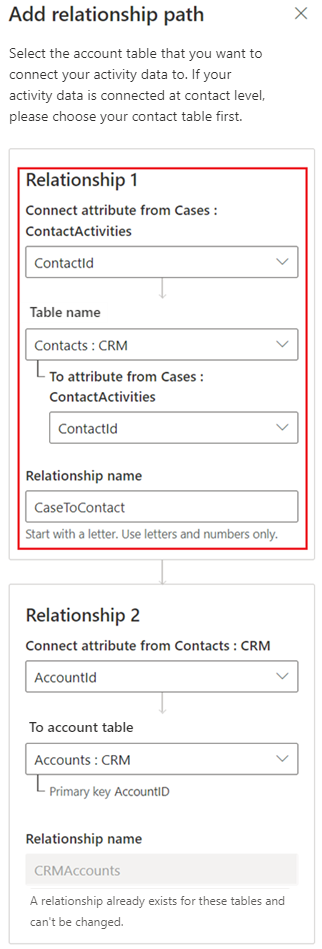
- Przykładowa relacja dla działania o nazwie Zakupy:
Wybierz opcję Zastosuj, aby utworzyć relację, a następnie wybierz przycisk Dalej.
W kroku Przegląd sprawdź wybór. Wróć do każdego z poprzednich kroków i w razie potrzeby zaktualizuj informacje.
Wybierz Zapisz i zamknij, aby zapisać zmiany. Aby zapisać zmiany i utworzyć działania, wybierz opcję Utwórz działania.
Po utworzeniu działań na poziomie kontaktu informacje będą widoczne na osi czasu klienta.
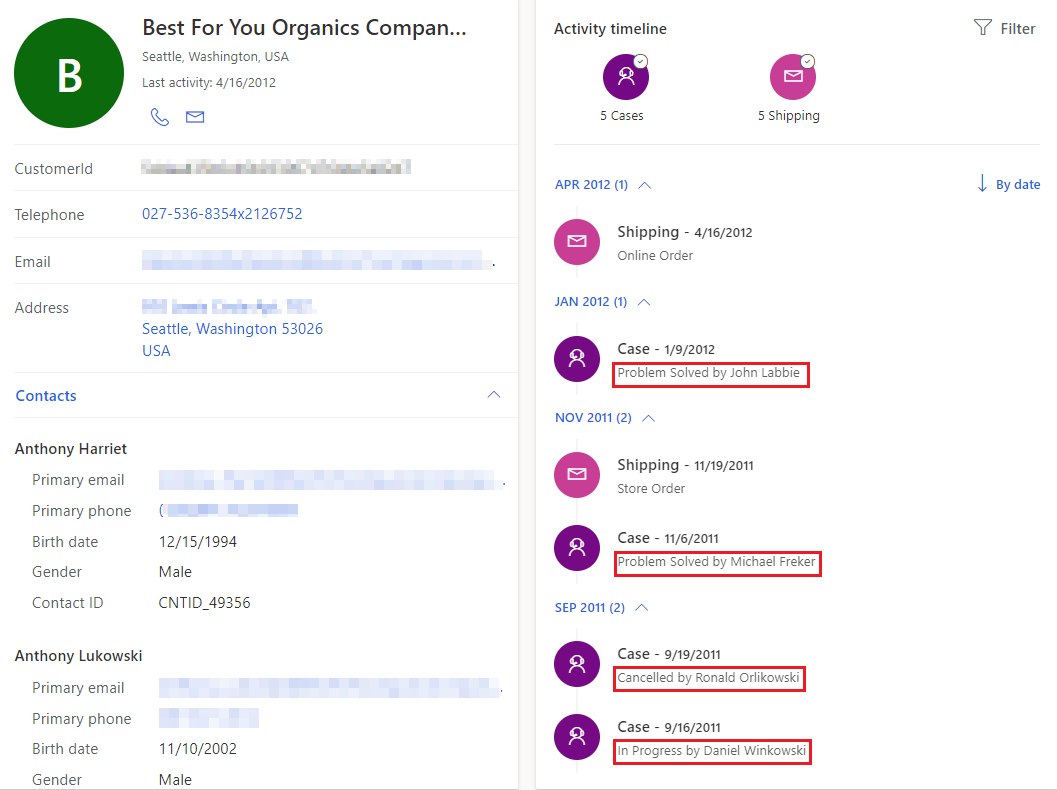
Filtrowanie osi czasu aktywności na poziomie kontaktu
Po skonfigurowaniu mapowania aktywności na poziomie kontaktu i uruchomieniu go, oś czasu aktywności dla twoich klientów zostanie zaktualizowana. Zawiera identyfikatory lub nazwy dla działań w zależności od konfiguracji tabeli UnifiedContact. Możesz filtrować aktywności według kontaktów na osi czasu, aby zobaczyć konkretne kontakty, które Cię interesują. Dodatkowo możesz zobaczyć wszystkie aktywności, które nie są przypisane do konkretnego kontaktu, wybierając Aktywności nieprzypisane do kontaktu.